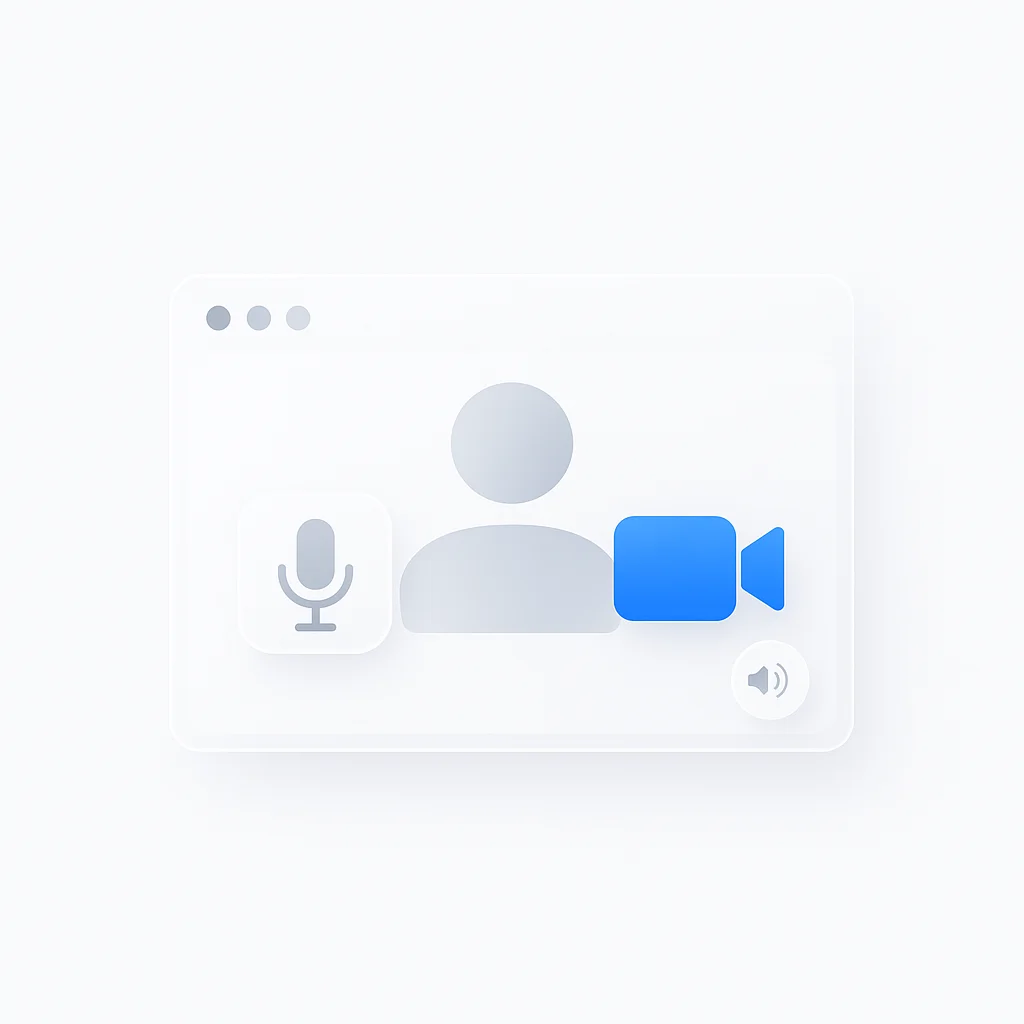Ничто так не портит деловую встречу, как технические трудности. Собираетесь ли вы присоединиться к важному звонку клиента или организовать совещание команды, предварительное тестирование вашей конфигурации Zoom имеет важное значение для успеха. Это подробное руководство проведет вас через все, что вам нужно проверить перед вашей следующей встречей Zoom.
Зачем тестировать свою конфигурацию Zoom?
Тестирование вашей конфигурации Zoom перед встречами предотвращает:
- Неловкие технические задержки во время важных звонков
- Плохое качество звука, которое расстраивает участников
- Проблемы с видео, которые влияют на профессиональный внешний вид
- Проблемы с подключением, которые прерывают встречи
- Суматошные попытки в последнюю минуту исправить технические проблемы
Профессиональные преимущества:
- Укрепляет уверенность перед важными встречами
- Обеспечивает надежную связь
- Поддерживает профессиональный имидж
- Сокращает время запуска встречи
- Предотвращает сбои для других участников
Тестовая конференция Zoom: встроенные инструменты тестирования
Zoom предоставляет несколько встроенных инструментов для тестирования вашей конфигурации перед присоединением к любой конференции.
Как получить доступ к тестовой конференции Zoom
Способ 1: Тест на веб-сайте Zoom
- Перейдите на zoom.us/test в вашем браузере.
- Нажмите Присоединиться, чтобы начать тестовую конференцию.
- Проверьте аудио, видео и демонстрацию экрана.
- Учетная запись Zoom не требуется.
Способ 2: Через настольное приложение Zoom
- Откройте настольное приложение Zoom.
- Нажмите Настройки (значок шестеренки).
- Перейдите на вкладки Аудио или Видео.
- Используйте кнопки Проверить для каждого компонента.
Способ 3: Предварительное тестирование конференции
- Присоединитесь к любой запланированной конференции за 5-10 минут до начала.
- Используйте время в зале ожидания для тестирования конфигурации.
- Настройте параметры до того, как хост допустит вас.
- При необходимости попросите хоста о кратком тесте.
Что включает в себя тестовая конференция
Тестирование аудио:
- Уровни входного сигнала микрофона
- Качество выходного сигнала динамика
- Обнаружение эха и обратной связи
- Оценка фонового шума
Тестирование видео:
- Четкость и положение камеры
- Условия освещения
- Внешний вид фона
- Настройки качества видео
Тестирование соединения:
- Проверка скорости интернета
- Проверка стабильности сети
- Оценка достаточности полосы пропускания
- Измерение задержки
Как протестировать микрофон Zoom
Ваш микрофон имеет решающее значение для четкого общения во время встреч.
Пошаговое тестирование микрофона
Тестирование в настольном приложении:
- Откройте Zoom и нажмите Настройки.
- Выберите Аудио на левой боковой панели.
- Нажмите кнопку Тест микрофона.
- Говорите нормально в течение 10-15 секунд.
- Прослушайте воспроизведение, чтобы проверить качество.
Тестирование в веб-браузере:
- Перейдите на zoom.us/test.
- Разрешите доступ к микрофону.
- Говорите, когда появится запрос.
- Прослушайте воспроизведение аудио.
- При необходимости настройте параметры.
Советы по оптимизации микрофона
Проверьте выбор микрофона:
- Убедитесь, что выбран правильный микрофон
- Проверьте как встроенные, так и внешние микрофоны
- Выберите вариант наилучшего качества
- Рассмотрите возможность использования гарнитуры для улучшения качества звука
Отрегулируйте уровни входного сигнала:
- Установите громкость микрофона на 70-80%
- Избегайте максимальных уровней (вызывает искажение)
- Проверьте нормальным голосом
- Включите автоматическую регулировку усиления, если она доступна
Уменьшите фоновый шум:
- Используйте функцию подавления шума Zoom
- Выберите тихое место для тестирования
- Расположите микрофон близко ко рту (15-30 см)
- Избегайте шума вентиляторов, кондиционеров или уличного движения
Распространенные проблемы с микрофоном и решения
Проблема: Нет обнаружено звука
- Проверьте физическое подключение микрофона
- Проверьте разрешения микрофона в настройках ОС
- Перезапустите приложение Zoom
- Попробуйте другой микрофон
Проблема: Низкое качество звука
- Увеличьте усиление микрофона
- Поднесите микрофон ближе
- Проверьте наличие помех от других устройств
- Обновите аудиодрайверы
Проблема: Эхо или обратная связь
- Используйте наушники вместо динамиков
- Включите эхоподавление
- Уменьшите громкость динамиков
- Проверьте акустику помещения
Как протестировать камеру и видео Zoom
Визуальная презентация не менее важна для профессиональных встреч.
Процесс тестирования видео
Проверьте качество видео:
- Откройте Настройки Zoom > Видео.
- Проверьте окно предварительного просмотра камеры.
- Нажмите Тест видео, если доступно.
- Проверьте четкость изображения и цвет.
Выбор камеры:
- Щелкните раскрывающееся меню рядом с предварительным просмотром камеры.
- Проверьте все доступные камеры.
- Выберите вариант наилучшего качества.
- Обратите внимание на любые проблемы с задержкой или задержкой.
Настройки оптимизации видео
Положение камеры:
- Расположите камеру на уровне глаз
- Соблюдайте расстояние вытянутой руки
- Отцентрируйте себя в кадре
- Обеспечьте устойчивое крепление камеры
Оптимизация освещения:
- Расположитесь лицом к источнику света (окну или лампе)
- Избегайте контрового света
- Используйте ровное, мягкое освещение
- При необходимости отрегулируйте яркость монитора
Соображения по поводу фона:
- Выберите профессиональный фон
- Проверьте виртуальные фоны, если используете
- Убедитесь, что фон не отвлекает
- Рассмотрите возможность размытия фона
Расширенные настройки видео
Разрешение и качество:
- Установите наивысшее качество, которое поддерживает ваша пропускная способность
- Включите HD-видео, если позволяет соединение
- Проверьте различные настройки разрешения
- Контролируйте использование полосы пропускания
Параметры обработки видео:
- Используйте функцию “Подправить мой внешний вид” экономно
- При необходимости настройте цвет и экспозицию
- Проверьте производительность при слабом освещении
- Настройте автоматическую регулировку при слабом освещении
Как протестировать звук Zoom (динамики)
Тестирование вывода звука гарантирует, что вы будете четко слышать других участников.
Шаги тестирования динамиков
Встроенный тест динамиков:
- Настройки Zoom > Аудио.
- Нажмите Тест динамика.
- Послушайте чистый тестовый тон.
- Отрегулируйте громкость до комфортного уровня.
Комплексное тестирование аудио:
- Присоединитесь к тестовой конференции по адресу zoom.us/test.
- Послушайте пример воспроизведения аудио.
- Проверьте на разных уровнях громкости.
- Убедитесь, что звук исходит из правильных динамиков.
Оптимизация динамиков
Настройки громкости:
- Установите громкость системы на 70-80%
- Отрегулируйте звук Zoom до комфортного уровня
- Проверьте как тихий, так и громкий звук
- Убедитесь в отсутствии искажений при высокой громкости
Выбор аудиоустройства:
- Выберите лучшие доступные динамики/наушники
- Проверьте встроенные и внешние динамики
- Рассмотрите возможность использования наушников для конфиденциальности
- Убедитесь, что выбрано правильное устройство вывода
Проверка качества звука:
- Послушайте потрескивание или статику
- Проверьте стерео и моно вывод
- Проверьте наличие задержки звука
- Проверьте сбалансированный левый/правый звук
Полный контрольный список для тестирования конфигурации Zoom
Используйте этот исчерпывающий контрольный список перед важными встречами:
Предварительное техническое тестирование конференции (за 15 минут до начала)
1. Тест интернет-соединения
- Запустите тест скорости (минимум 1,5 Мбит/с вверх/вниз)
- Проверьте уровень сигнала Wi-Fi
- Закройте приложения, требующие большой пропускной способности
- Проверьте стабильность соединения
2. Проверка аудиосистемы
- Проверьте входной сигнал и качество микрофона
- Проверьте выходной сигнал динамика/наушников
- Проверьте наличие эха или обратной связи
- Проверьте на различных уровнях громкости
3. Проверка видеосистемы
- Проверьте функциональность камеры
- Проверьте качество видео и освещение
- Проверьте положение камеры
- Проверьте виртуальный фон, если используете
4. Программное обеспечение и настройки
- Обновите Zoom до последней версии
- Проверьте возможность демонстрации экрана
- Проверьте доступ к конференц-залу
- Проверьте настройки зала ожидания
5. Настройка окружения
- Выберите тихое, уединенное место
- Оптимизируйте условия освещения
- Подготовьте профессиональный фон
- Сведите к минимуму потенциальные перерывы
Быстрая предварительная проверка конференции (за 5 минут до начала)
Основные тесты в последнюю минуту:
- Микрофон работает и звук четкий
- Камера расположена правильно
- Звуковой вывод функционирует
- Интернет-соединение стабильное
- Ссылка на конференцию доступна
Расширенное тестирование для профессиональных пользователей
Тестирование производительности сети
Требования к пропускной способности:
- Голосовые вызовы: 150 Кбит/с вверх/вниз
- Видеозвонки (высокое качество): 1,5 Мбит/с вверх/вниз
- Групповые видеозвонки: 2,5 Мбит/с вверх/вниз
- Демонстрация экрана: Дополнительно 50-150 Кбит/с
Тест стабильности соединения:
- Запустите несколько тестов скорости в течение 5 минут.
- Проверьте потерю пакетов
- Проверьте стабильную скорость
- Проверьте во время предполагаемого времени встречи
Тестирование на нескольких устройствах
Проверьте резервные устройства:
- Подготовьте вторичное подключение к Интернету
- Проверьте возможность использования мобильной точки доступа
- Подготовьте резервную камеру/микрофон
- Проверьте доступ к конференции на телефоне/планшете
Совместимость устройств:
- Проверьте на ноутбуке, настольном компьютере, мобильном телефоне
- Проверьте доступность функций на разных устройствах
- Проверьте различия в производительности
- Подготовьте план переключения устройств
Тестирование профессиональных функций
Тест демонстрации экрана:
- Проверьте демонстрацию всего экрана.
- Проверьте демонстрацию определенных приложений.
- Проверьте возможности аннотации
- Проверьте функциональность удаленного управления
Возможности записи:
- Проверьте локальные разрешения на запись
- Проверьте доступ к облачной записи
- Проверьте качество аудио/видео в записях
- Проверьте элементы управления записью
Устранение распространенных проблем при тестировании
Проблемы со звуком
Микрофон не обнаружен:
- Проверьте разрешения на аудио в ОС
- Перезапустите приложение Zoom
- Обновите аудиодрайверы
- Попробуйте другой USB-порт (внешний микрофон)
Плохое качество звука:
- Проверьте различные микрофоны
- Отрегулируйте уровни входного сигнала
- Проверьте наличие фоновых помех
- Используйте функции подавления шума
Проблемы с видео
Камера не работает:
- Проверьте разрешения на камеру в ОС
- Закройте другие приложения, использующие камеру
- Перезагрузите устройство
- Обновите драйверы камеры
Плохое качество видео:
- Улучшите условия освещения
- Уменьшите использование полосы пропускания
- Временно уменьшите разрешение видео
- Проверьте объектив камеры на наличие препятствий
Проблемы с подключением
Медленное или нестабильное соединение:
- Поднесите ближе к маршрутизатору Wi-Fi
- Закройте ненужные приложения
- Используйте подключение Ethernet, если это возможно
- Свяжитесь с интернет-провайдером, если проблема не исчезнет
Тестирование мобильных устройств
Тестирование Zoom на смартфонах/планшетах
Специфические соображения для мобильных устройств:
- Время работы аккумулятора во время длительных встреч
- Использование данных в сотовых соединениях
- Тестирование интерфейса сенсорного экрана
- Ориентация и стабильность
Действия по тестированию мобильных устройств:
- Загрузите последнюю версию мобильного приложения Zoom
- Проверьте как с Wi-Fi, так и с сотовой связью
- Проверьте переключение камеры (передняя/задняя)
- Проверьте параметры маршрутизации аудио
- Проверьте доступность элементов управления конференцией
Рекомендации по регулярному тестированию
Еженедельное тестирование
Поддерживайте оптимальную производительность:
- Тестируйте конфигурацию еженедельно для постоянных пользователей
- Своевременно обновляйте программное обеспечение
- Регулярно протирайте объектив камеры
- Проверяйте наличие обновлений драйверов ежемесячно
Протокол предварительной важной встречи
Подготовка к встрече с высокими ставками:
- Проверьте конфигурацию за 24 часа до начала
- Подготовьте резервные планы
- Сообщите участникам о любых известных проблемах
- Рассмотрите возможность профессионального тестирования с коллегой
Заключение
Регулярное тестирование вашей конфигурации Zoom необходимо для профессионального успеха в современной среде удаленной работы. Следуя этому подробному руководству по тестированию, вы обеспечите надежную и качественную видеоконференцсвязь каждый раз.
Помните, что технологии могут быть непредсказуемыми, поэтому включение тестирования в вашу программу подготовки к встречам поможет вам выявить и решить проблемы до того, как они повлияют на важные разговоры. Независимо от того, используете ли вы Zoom для ежедневных стендапов или важных бизнес-презентаций, несколько минут тестирования могут сэкономить часы разочарования.
Главное - последовательность: сделайте тестирование привычкой, держите наготове резервные варианты и будьте в курсе последних функций и улучшений Zoom. Ваши коллеги и клиенты оценят профессиональную и бесперебойную встречу, которую вы предоставите.
Профессиональный совет: создайте напоминание в календаре “Тест Zoom” за 15 минут до важных встреч. Это гарантирует, что вы никогда не пропустите этап тестирования и всегда будете присоединяться к встречам с уверенностью.